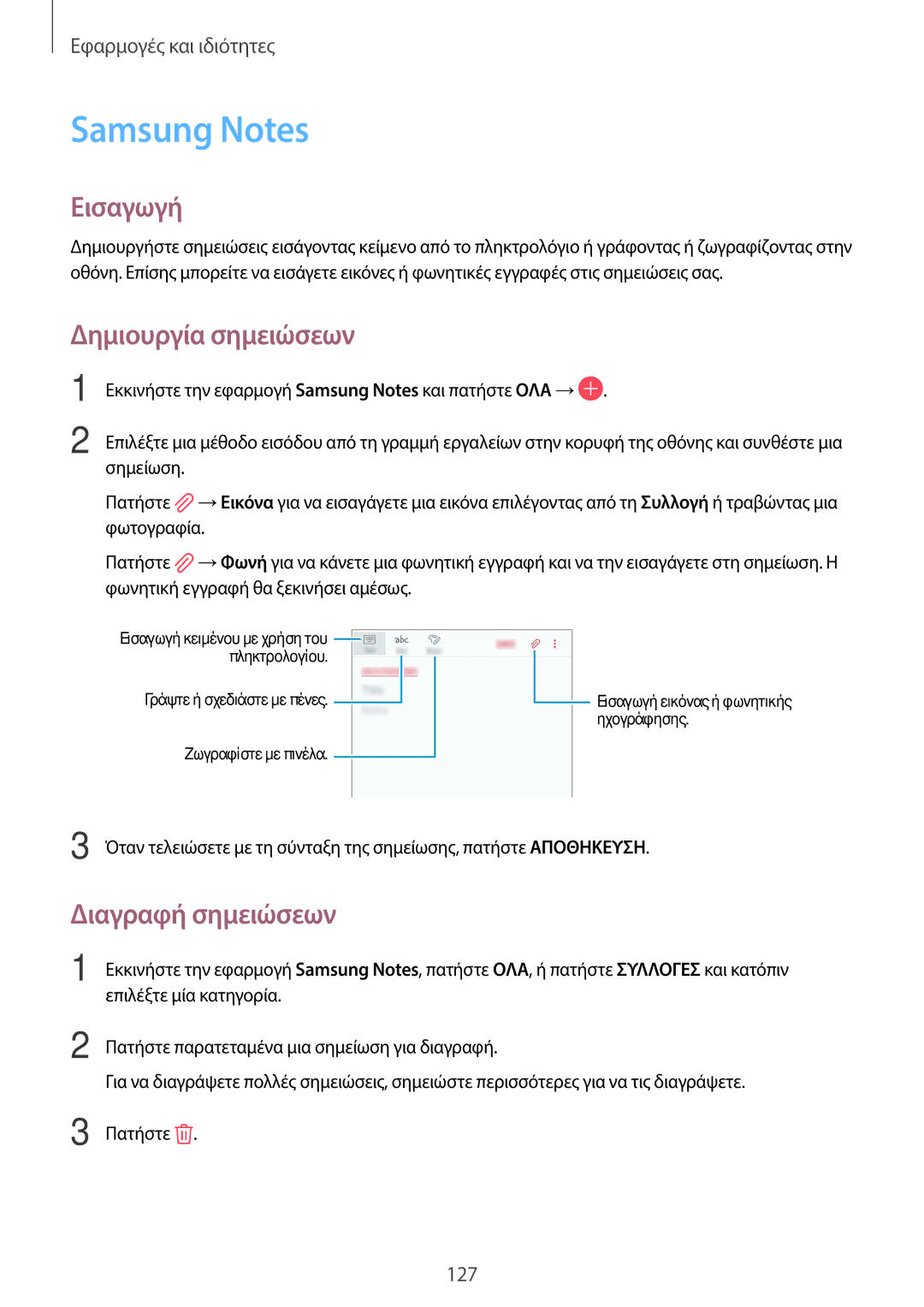Εφαρμογές και ιδιότητες
Samsung Notes
Εισαγωγή
Δημιουργήστε σημειώσεις εισάγοντας κείμενο από το πληκτρολόγιο ή γράφοντας ή ζωγραφίζοντας στην οθόνη. Επίσης μπορείτε να εισάγετε εικόνες ή φωνητικές εγγραφές στις σημειώσεις σας.
Δημιουργία σημειώσεων
1
2
Εκκινήστε την εφαρμογή Samsung Notes και πατήστε ΟΛΑ →![]() .
.
Επιλέξτε μια μέθοδο εισόδου από τη γραμμή εργαλείων στην κορυφή της οθόνης και συνθέστε μια σημείωση.
Πατήστε ![]() →Εικόνα για να εισαγάγετε μια εικόνα επιλέγοντας από τη Συλλογή ή τραβώντας μια φωτογραφία.
→Εικόνα για να εισαγάγετε μια εικόνα επιλέγοντας από τη Συλλογή ή τραβώντας μια φωτογραφία.
Πατήστε ![]() →Φωνή για να κάνετε μια φωνητική εγγραφή και να την εισαγάγετε στη σημείωση. Η φωνητική εγγραφή θα ξεκινήσει αμέσως.
→Φωνή για να κάνετε μια φωνητική εγγραφή και να την εισαγάγετε στη σημείωση. Η φωνητική εγγραφή θα ξεκινήσει αμέσως.
Εισαγωγή κειμένου με χρήση του |
πληκτρολογίου. |
ράψτε ή σχεδιάστε με πένες. |
Ζωγραφίστε με πινέλα. ![]()
![]() Εισαγωγή εικόνας ή φωνητικής ηχογράφησης.
Εισαγωγή εικόνας ή φωνητικής ηχογράφησης.
3 | Όταν τελειώσετε με τη σύνταξη της σημείωσης, πατήστε ΑΠΟΘΗΚΕΥΣΗ. |
Διαγραφή σημειώσεων | |
1 | Εκκινήστε την εφαρμογή Samsung Notes, πατήστε ΟΛΑ, ή πατήστε ΣΥΛΛΟΓΕΣ και κατόπιν |
| επιλέξτε μία κατηγορία. |
2 | Πατήστε παρατεταμένα μια σημείωση για διαγραφή. |
| Για να διαγράψετε πολλές σημειώσεις, σημειώστε περισσότερες για να τις διαγράψετε. |
3 | Πατήστε . |
127